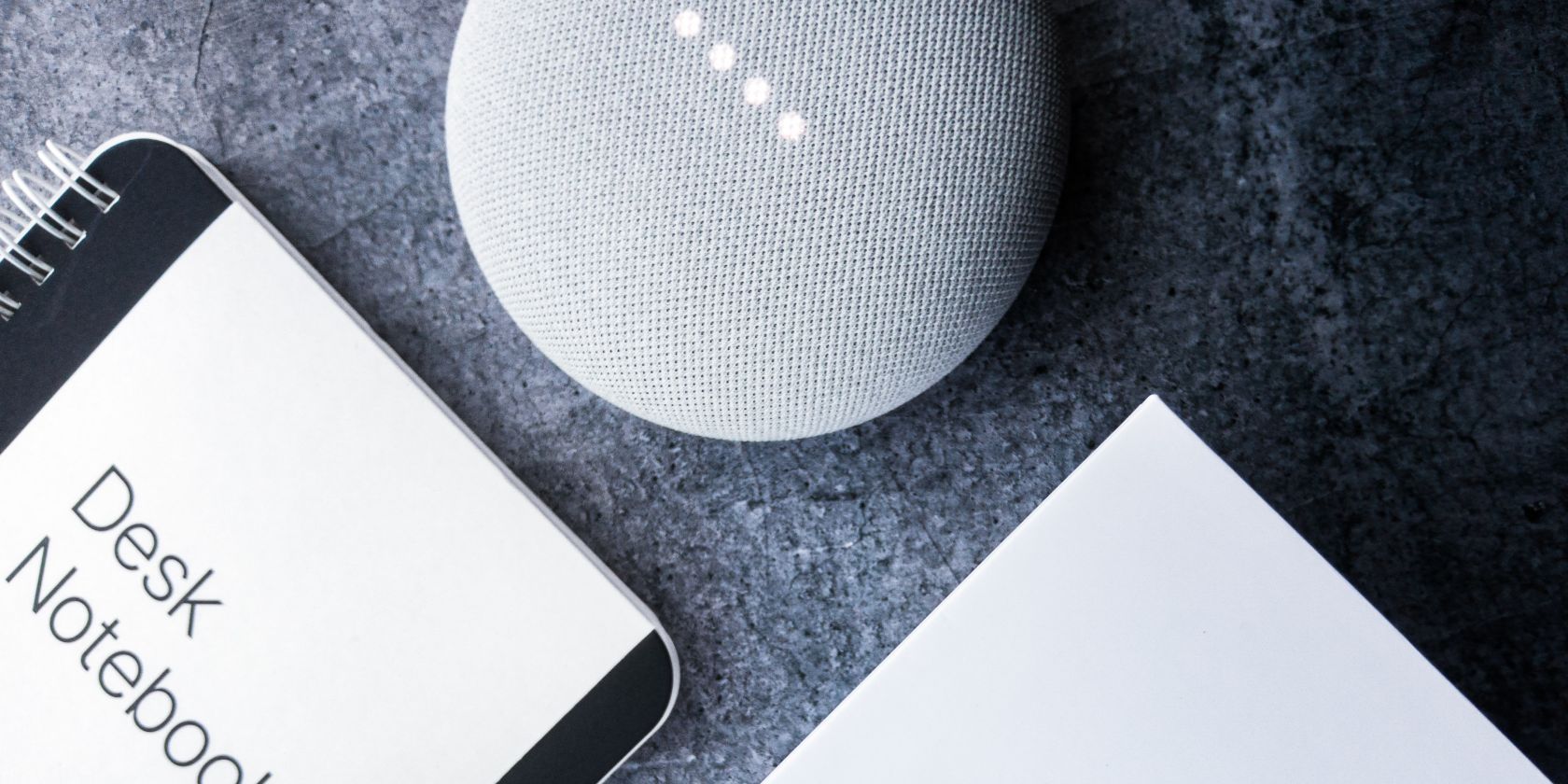ما به شما نشان میدهیم که چگونه با بلندگوی هوشمند Google Home یا Google Nest خود را خوش بین کنید.
چه فوقالعاده فن باشید و چه فقط یک بلندگوی عالی میخواهید، Google Home یا Google Nest میتوانند هر دو نقش را ایفا کنند.
فهمیدن نحوه استفاده از Google Home یا Nest به عنوان بلندگو و پخش موسیقی در دستگاه Home اولویت اصلی ما است، بنابراین بیایید ببینیم چگونه کار می کند.
نحوه پخش موسیقی در Google Home با استفاده از دستورات صوتی
تمام هدف دستگاههای Google Home دادن دستورات صوتی به دستیار Google است. در حالی که هدف اصلی این است که از Google بخواهید پیامهای شما را بخواند، یک قرار تقویم تنظیم کند یا از آن بخواهید که شما را از چرت گربهتان بیدار کند، همچنین میتوانید به آن بگویید که برای شما موسیقی پخش کند.
چه بخواهید آن را با Spotify، YouTube Music یا برنامه دیگری جفت کنید، Google Home موارد دلخواه شما را در اختیار شما قرار می دهد. با این حال، قبل از اینکه بتوانید این کار را انجام دهید، باید دستگاه را راه اندازی کنید.

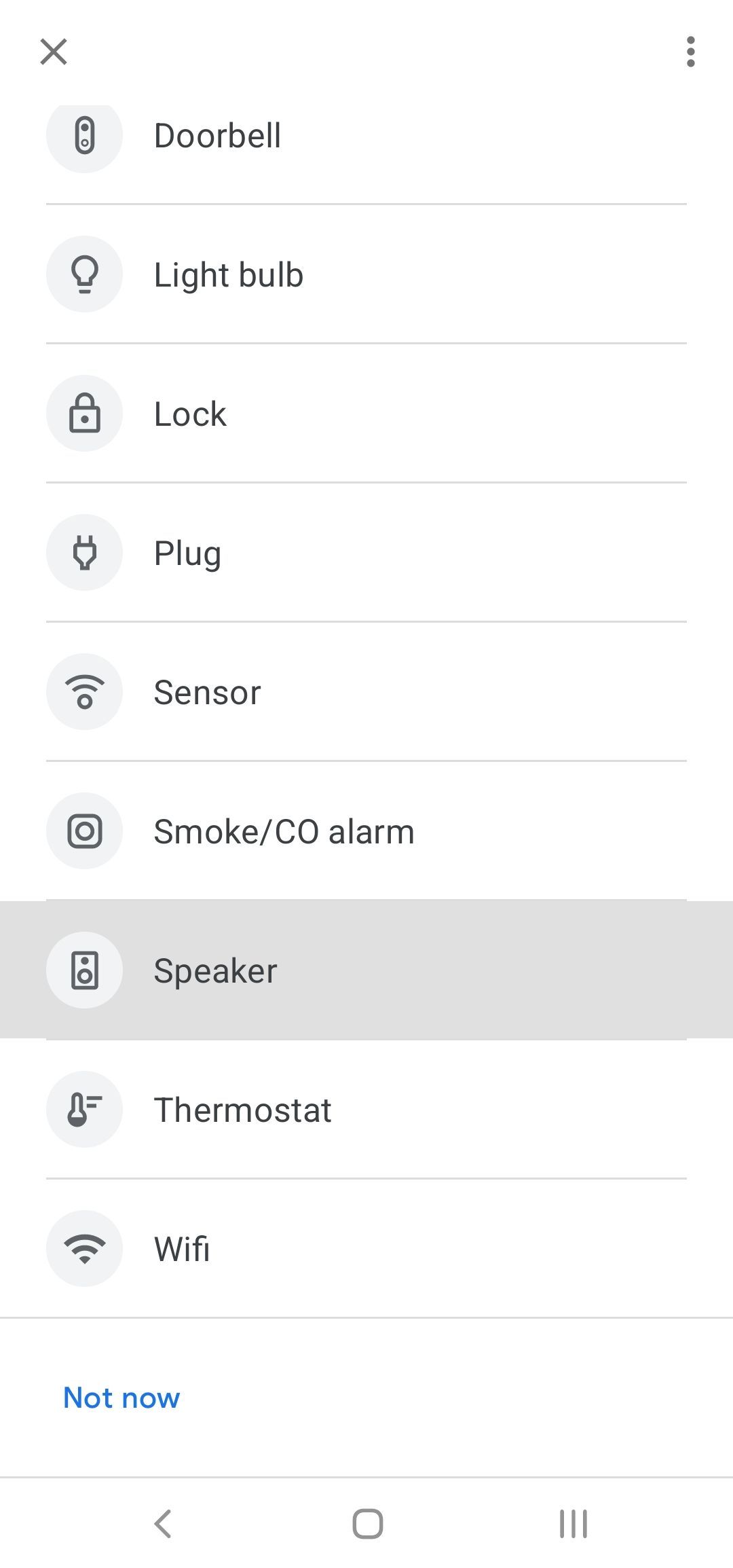
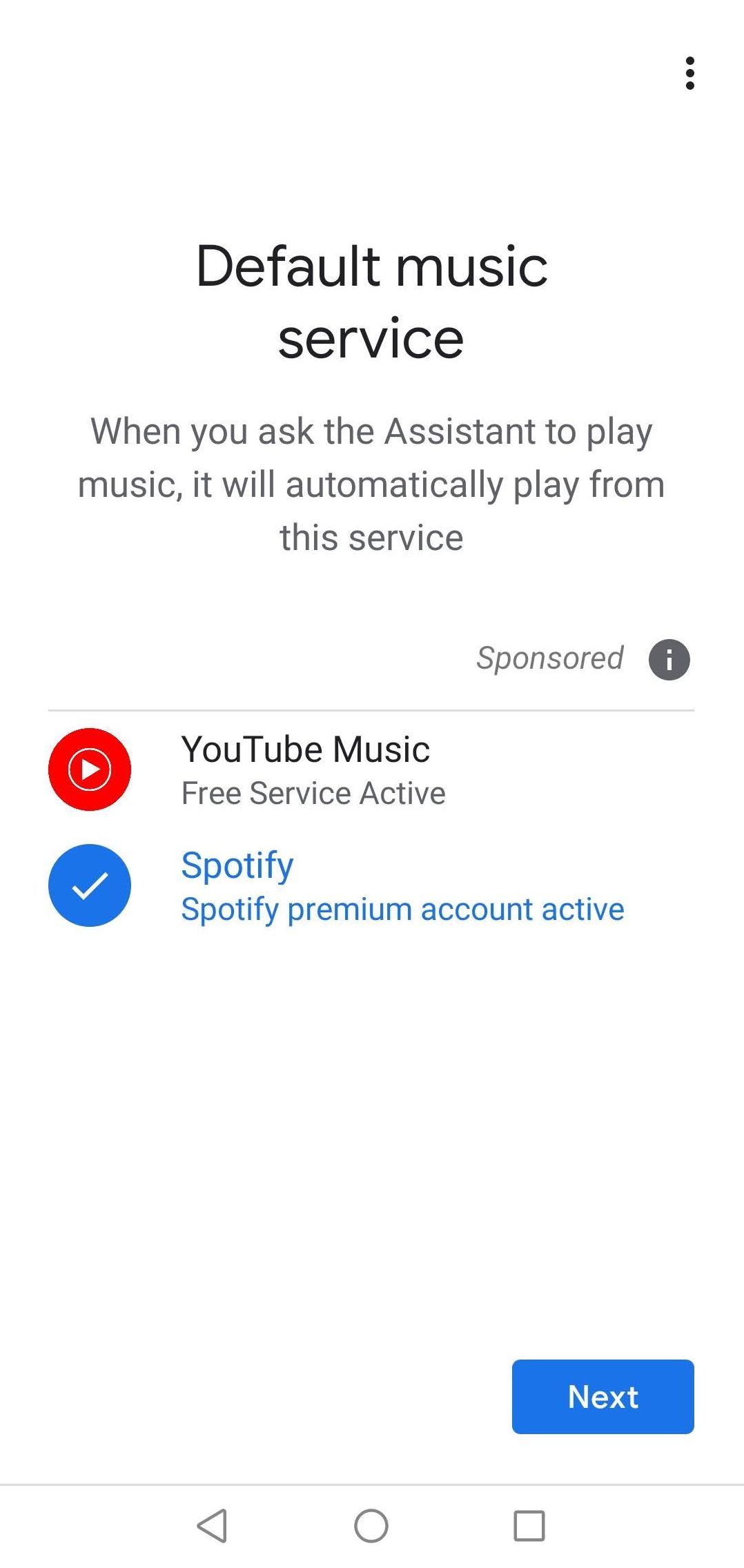
شما به دو چیز نیاز دارید: یک دستگاه Google Home یا Nest و برنامه Google Home (Android/iOS).
- برنامه Google Home را نصب کنید و آن را اجرا کنید.
- روی علامت + در گوشه ضربه بزنید و دستگاه را تنظیم کنید.
- به پایین بروید و به Speaker بروید، روی آن ضربه بزنید و کمی صبر کنید تا تلفن شما دستگاه را پیدا کند و به آن متصل شود.
- اتاقی را اختصاص دهید که بلندگو را در آن نگه دارید و به شبکه Wi-Fi خود متصل کنید.
- در فرآیند راه اندازی، می توانید سرویس موسیقی پیش فرض را انتخاب کنید. نگران نباشید، اگر نمیخواهید اکنون این کار را انجام دهید، میتوانید بعداً آن را تنظیم کنید.
- در برنامه Home، بیایید برنامه پیشفرض موسیقی را تنظیم کنیم. روی تنظیمات > موسیقی ضربه بزنید و سرویس موسیقی مورد نظر خود را انتخاب کنید.
- اکنون میتوانید بگویید «Ok Google, play Let It Go» یا هر آهنگ دیگری که این روزها به شما الهام میدهد. همچنین می توانید از آن بخواهید که لیست پخش مورد علاقه شما، یک آلبوم کامل یا پادکست را پخش کند. بلندگو از سرویس موسیقی انتخابی شما استفاده خواهد کرد.
میتوانید از برخی دستورات صوتی اضافی برای کنترل پخش موسیقی خود استفاده کنید. در اینجا چند راه وجود دارد که می توانید از Google Home خود برای این کار درخواست کنید.
درخواست آهنگ خاص:
- “Play (نام آهنگ)” یا “Play (نام آهنگ) توسط (هنرمند).”
- همچنین میتوانید یک آلبوم خاص را نامگذاری کنید، آن را به “پخش آهنگهایی مانند (نام آهنگ) بخواهید.
درخواست هنرمند:
- “پخش (نام هنرمند)” یا “پخش موسیقی توسط (نام هنرمند)”
- همچنین، برای خوانندگان یا گروههای مشابه، «پخش آهنگهایی مانند (نام هنرمند)» را بپرسید.
درخواست آلبوم:
- “پخش (نام آلبوم)”
- “پخش (نام آلبوم) توسط (نام هنرمند)”
درخواست موسیقی بر اساس ژانر:
- “موسیقی کلاسیک/راک/رگی/و غیره پخش کنید”
درخواست موسیقی بر اساس خلق و خو:
- “پخش موسیقی شاد/غمگین”
درخواست موسیقی بر اساس فعالیت:
- “پخش موسیقی برای دویدن / دوش گرفتن / تمیز کردن / غیره”
کنترل موسیقی:
- “در هم ریختن” یا “آلبوم (آلبوم)”
- “مکث” یا “مکث موسیقی”
- “رزومه” یا “ادامه بازی”
- “Stop” یا “Stop Music”
- «بعدی»، «پرش» یا «آهنگ بعدی»
- “تنظیم حجم به (تعداد یا درصد)”
چگونه Google Home را به تلفن خود وصل کنیم
این تنها دستورات صوتی نیستند که می توانند به شما کمک کنند در Google Home یا دستگاه Nest خود به موسیقی گوش دهید. همچنین می توانید موسیقی را به دستگاه خود ارسال کنید و از Google Home Mini خود به عنوان یک بلندگوی بلوتوث (یا هر دستگاه Google دیگری که دارید) استفاده کنید. با برخی از برنامه ها، این آسان تر از برخی دیگر است.
به عنوان مثال، شما یک کار بدون زحمت با چند ضربه در برنامه Spotify دارید.
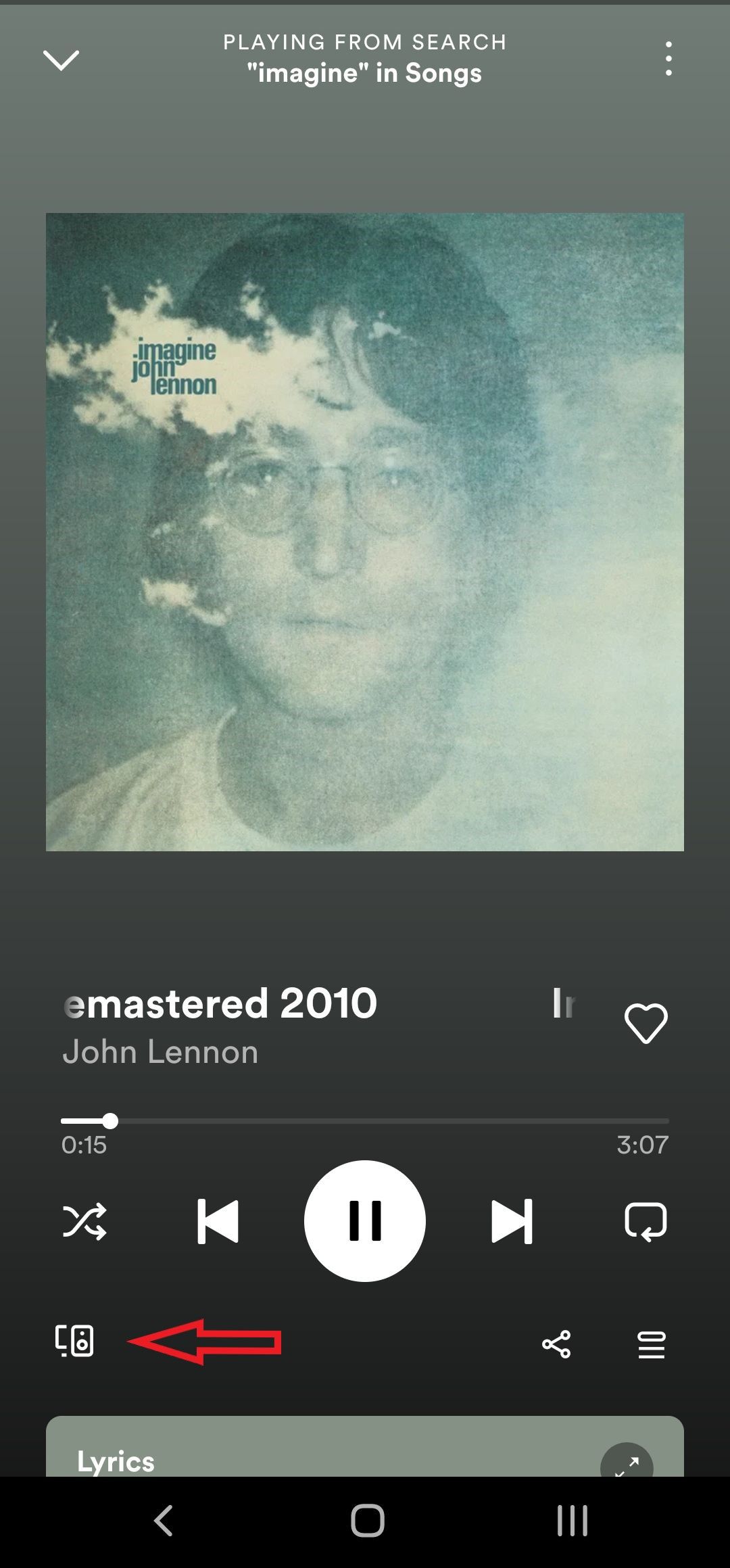
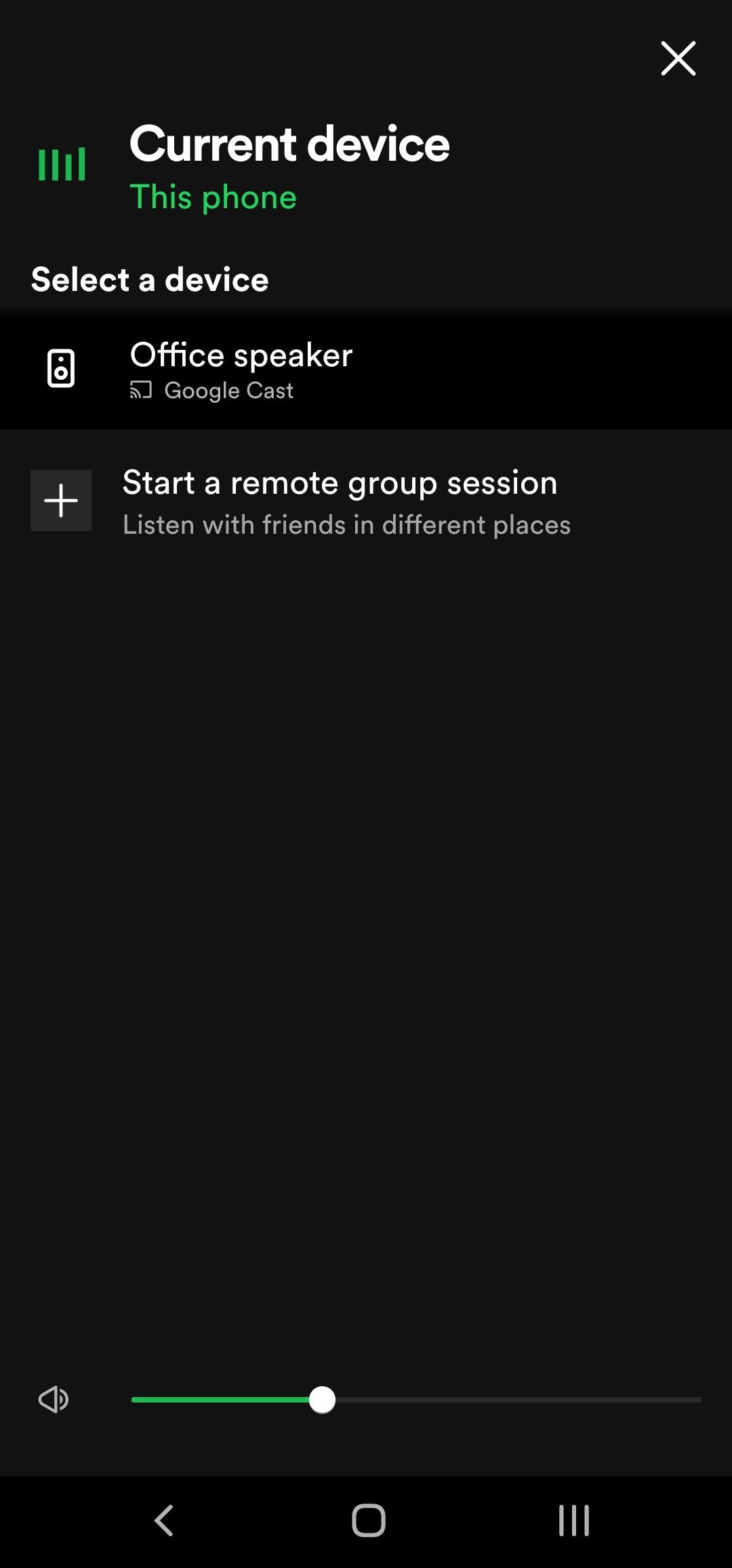
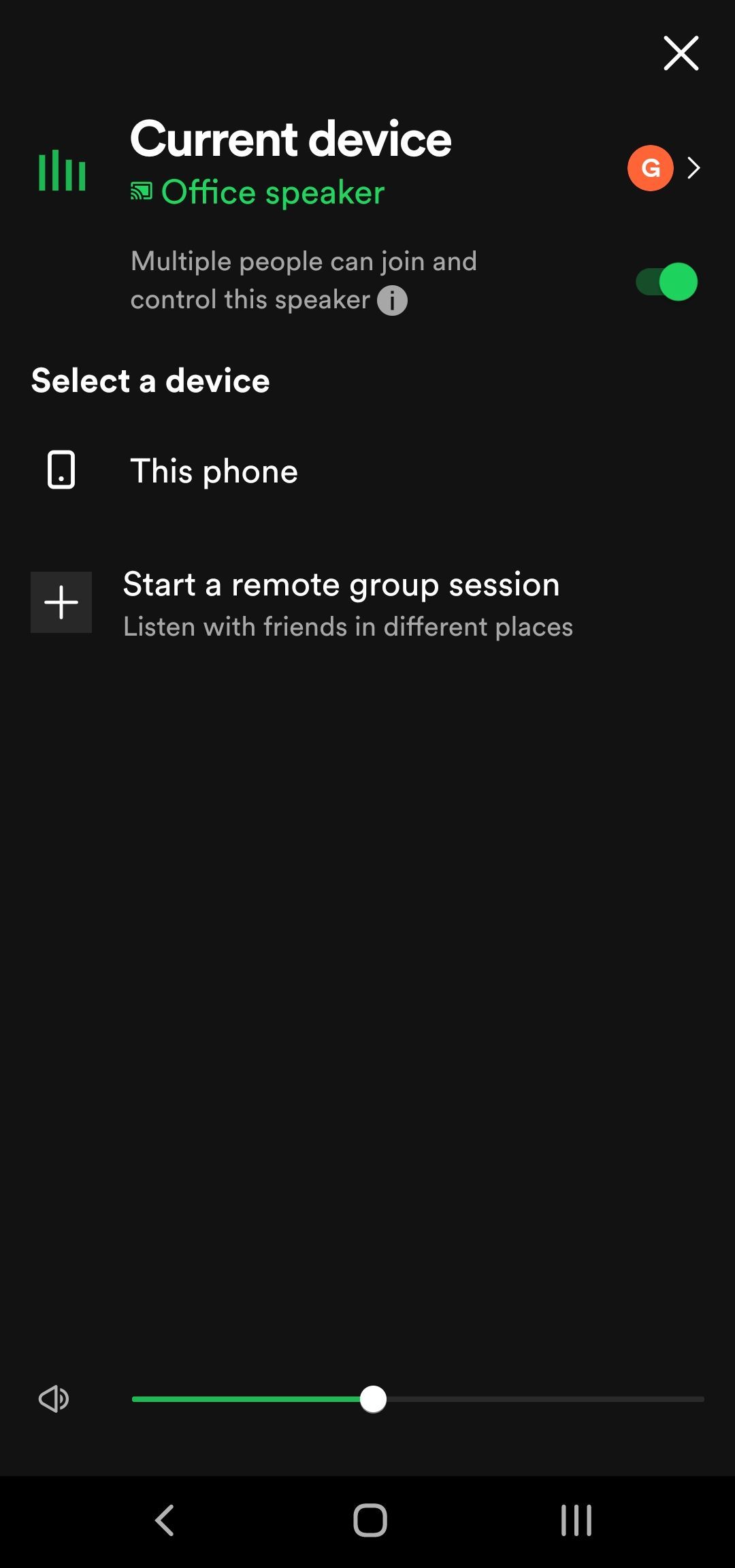
- آهنگ، لیست پخش یا پادکستی را که می خواهید گوش دهید پیدا کنید.
- روی دکمه بلندگو که درست زیر دکمههای پخش است ضربه بزنید.
- Google Home خود را از لیست دستگاه انتخاب کنید.
- ارتباط بین دستگاه ها در چند ثانیه برقرار می شود و بلندگوی شما شروع به پخش موسیقی شما می کند.
با سایر برنامهها، باید چند مرحله اضافی برای کارکرد آن انجام دهید. به عنوان مثال، YouTube Music هیچ دکمه انتخاب سریعی برای دستگاه های جایگزین مانند Spotify ندارد.

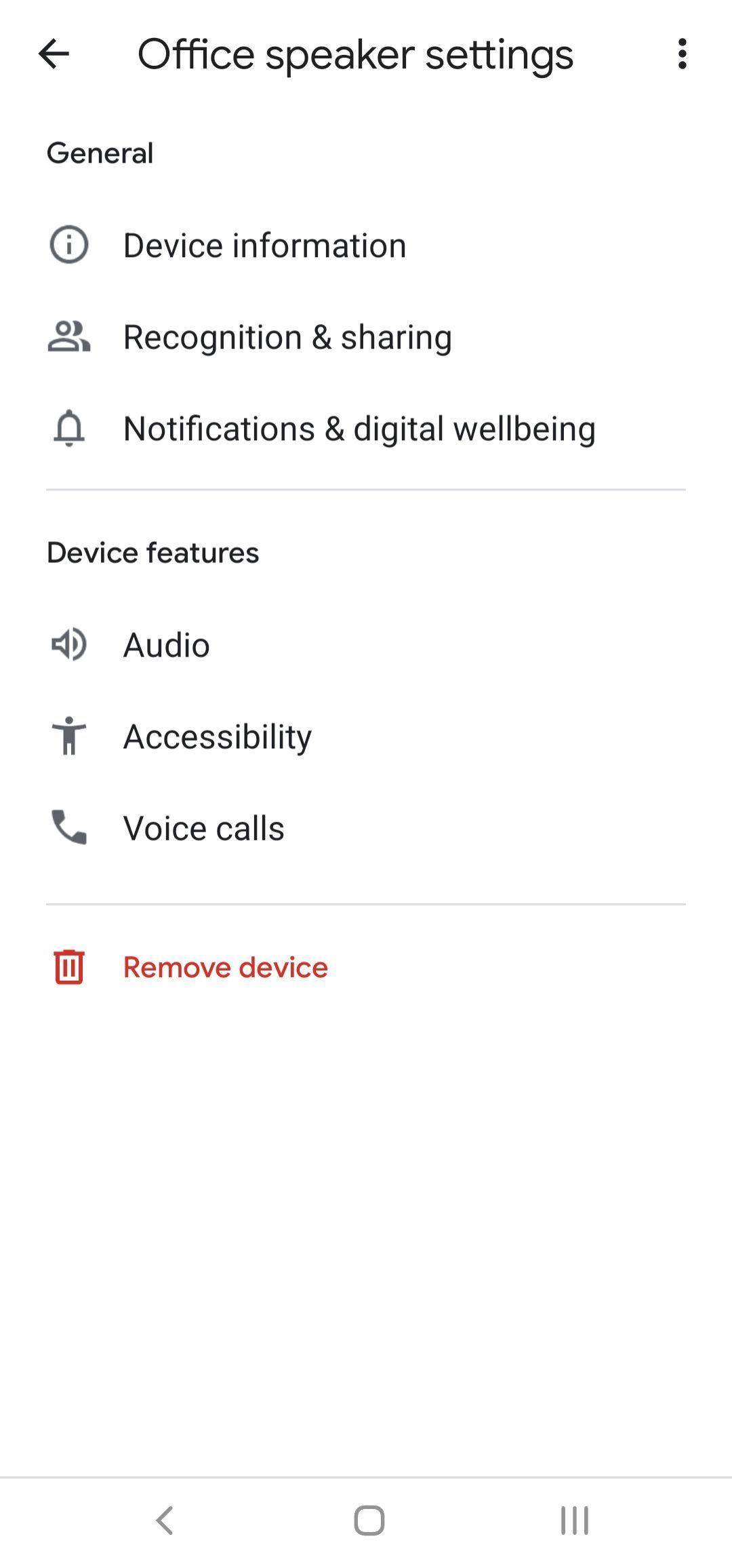
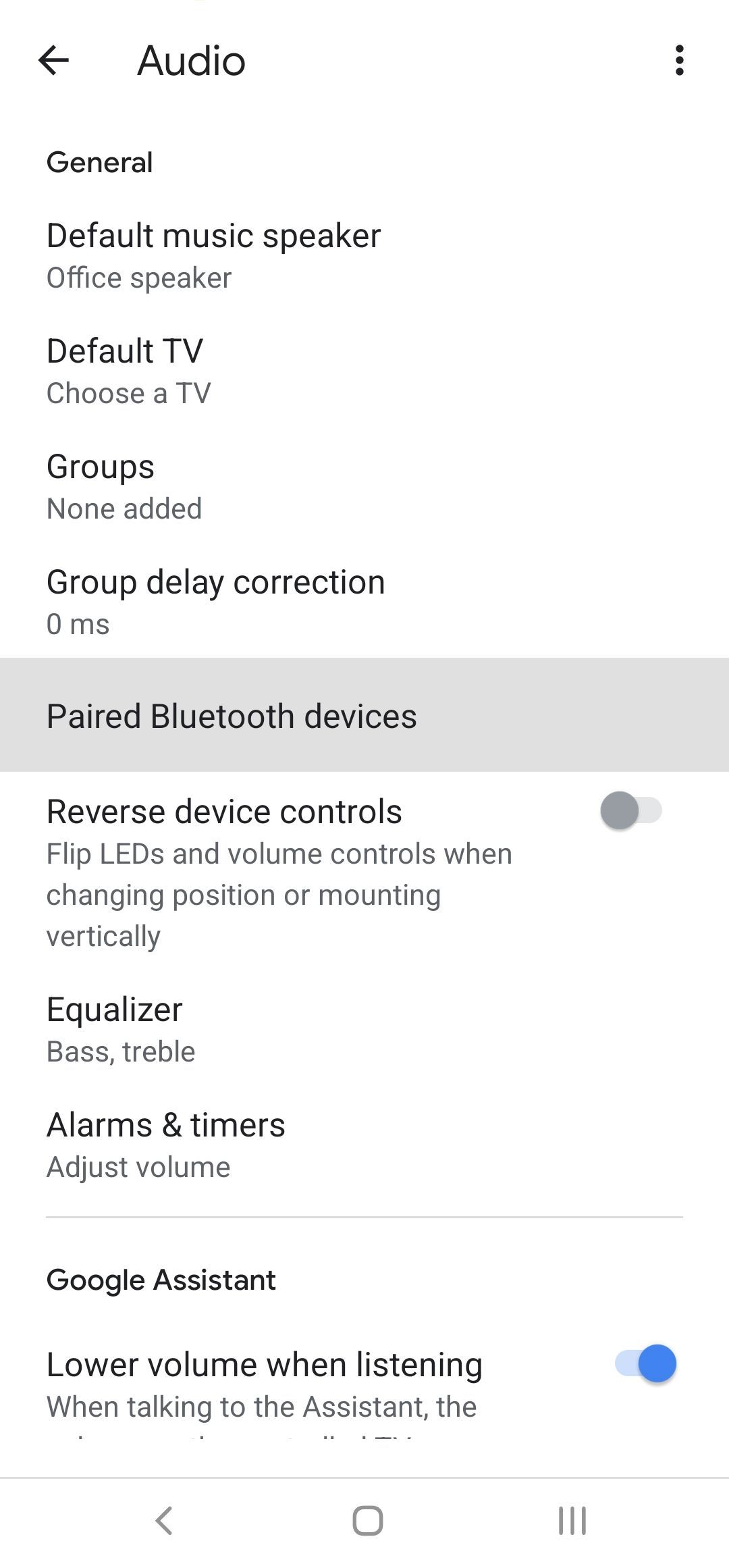
در اینجا نحوه استفاده از Google Home به عنوان بلندگو، صرف نظر از برنامههایی که استفاده میکنید، آمده است:
- برنامه Google Home را اجرا کنید.
- روی بلندگوی Google Home خود و سپس روی چرخ تنظیمات در بالا ضربه بزنید.
- به ویژگی های دستگاه > صدا > دستگاه های بلوتوث جفت شده بروید.
- دکمه ای را که در پایین صفحه با عنوان Enable Pairing Mode پیدا می کنید فشار دهید.
- در مرحله بعد باید به تنظیمات بلوتوث گوشی خود بروید.
- بلندگوی خود را پیدا کنید و آن را با دستگاه خود جفت کنید. Google Home صدایی برای تأیید ایجاد می کند.
حالا بلندگوی شما به عنوان خروجی صدا عمل می کند. چه در تلفن هوشمند خود موسیقی پخش کنید، چه تماس های تلفنی دریافت کنید یا در فیس بوک ویدیو تماشا کنید، Google Home یا Nest وظیفه بلندگوهای تلفن شما را بر عهده خواهند گرفت. میتوانید صدا را از تلفن هوشمندتان، مستقیماً از بلندگو یا با دستورات صوتی تنظیم کنید.
باید توجه داشته باشیم که حتی اگر بلندگوی شما به این شکل با گوشی شما جفت شود، باز هم دستورات صوتی شما را می پذیرد. صرف گفتن «Ok Google» توجه آن را جلب می کند، و می توانید از او بخواهید آهنگی را از سرویس موسیقی دلخواه شما پخش کند، به دنبال دستور پخت ماکارونی خوشمزه باشد یا پیش بینی آب و هوا را به شما بگوید.
به Rocking With Google Home بروید
اگر گوش دادن به موسیقی فعالیت اصلی شما با بلندگوی جدیدتان است، ما شما را تحت پوشش قرار می دهیم، اما اگر می خواهید کارهای بیشتری انجام دهید، چیزهای جالب زیادی وجود دارد که می توانید برای آنها از دستگاه های Google Home استفاده کنید.